Jeśli wciąż korzystasz z systemu Windows 7, ponieważ nie jesteś fanem Windows 10, to jest to całkowicie zrozumiałe. Istnieje jednak inna opcja aktualizacji: możesz zainstalować Linuksa na swoim komputerze bez żadnych kosztów, a tym samym uzyskać system operacyjny, który jest regularnie aktualizowany.
Proces ten jest prostszy, niż się wydaje. Możesz przetestować Linuksa na swoim komputerze przed jego instalacją, a nawet skonfigurować go obok Windows 7, co pozwoli Ci na płynne przejście. Oto istotne informacje, które powinieneś znać.
Alternatywa dla Windows 7
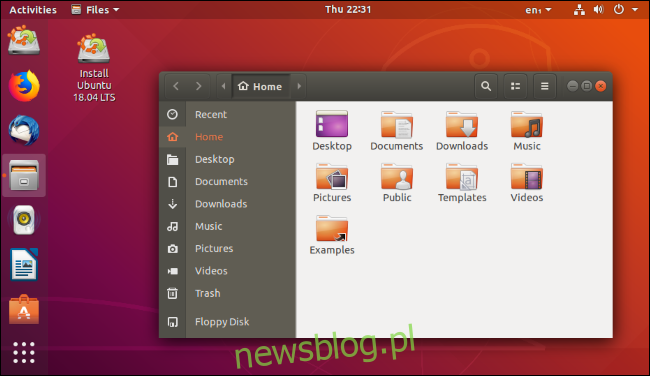
W 2020 roku Linuks działa znacznie lepiej, niż można by sądzić. Jeśli posiadasz starszy komputer z Windows 7, sprzęt będzie dobrze obsługiwany, a system będzie działał bezproblemowo. Może być konieczne zainstalowanie odpowiednich sterowników, aby osiągnąć maksymalną wydajność w grach, ale to zwykle jedyny dodatkowy krok.
Po zainstalowaniu Linuksa możesz zainstalować swoją ulubioną przeglądarkę internetową. Większość dystrybucji Linuksa dostarczana jest z Mozilla Firefox, ale dostępny jest także Google Chrome. Będziesz mieć pełny dostęp do internetu, w tym do platform streamingowych, takich jak Netflix, Hulu i Disney +.
Dystrybucje Linuksa są darmowe i oparte na otwartym oprogramowaniu. Oferują automatyczne aktualizacje zabezpieczeń, a nie potrzebujesz oprogramowania antywirusowego – wystarczy uważać na pobierane programy oraz unikać uruchamiania podejrzanych poleceń, co dotyczy każdego systemu operacyjnego.
Możliwość podwójnego rozruchu z Windows 7
Instalując Linuksa, nie musisz rezygnować z Windows 7. Możesz ustawić system w konfiguracji podwójnego rozruchu, co pozwala na wybór systemu operacyjnego przy każdym uruchomieniu komputera. Jeśli kiedykolwiek będziesz potrzebować powrócić do Windows 7 – na przykład do gry, która nie działa w Linuksie – wystarczy zrestartować komputer.
To prosty sposób na zapoznanie się z Linuksem. Otrzymujesz bezpieczny system operacyjny, a jednocześnie masz możliwość powrotu do Windows 7, gdy zajdzie taka potrzeba.
Wybór dystrybucji Linuksa i tworzenie nośnika
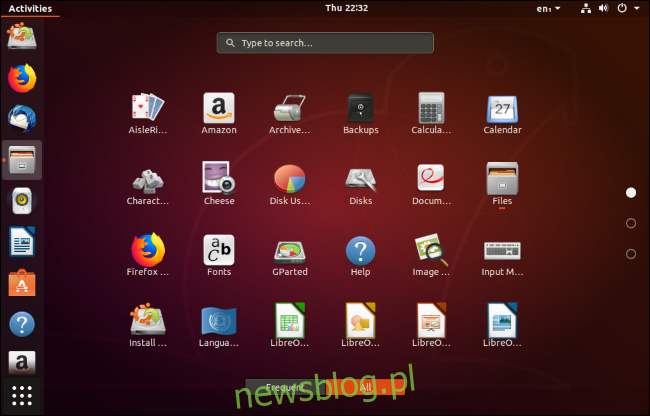
Zanim zaczniesz korzystać z Linuksa, musisz wybrać odpowiednią dystrybucję. W przeszłości analizowaliśmy najlepsze dystrybucje Linuksa dla osób początkujących, a obecny krajobraz nie zmienił się znacząco. Ubuntu nadal jest solidnym i dobrze wspieranym wyborem. Wiele osób poleca również Linux Mint, który jest oparty na Ubuntu – obie opcje są bardzo dobre. W artykule prezentujemy zrzuty ekranu z Ubuntu 18.04 LTS.
Po dokonaniu wyboru dystrybucji, pobierz ją i stwórz nośnik startowy. Zalecamy użycie pendrive’a, ale istnieje też możliwość nagrania dystrybucji na płycie CD/DVD.
Zanim rozpoczniesz instalację Linuksa, warto wykonać kopię zapasową swoich plików. Zawsze dobrze jest mieć kopie zapasowe ważnych danych.
Uruchom nośnik i przetestuj przed instalacją
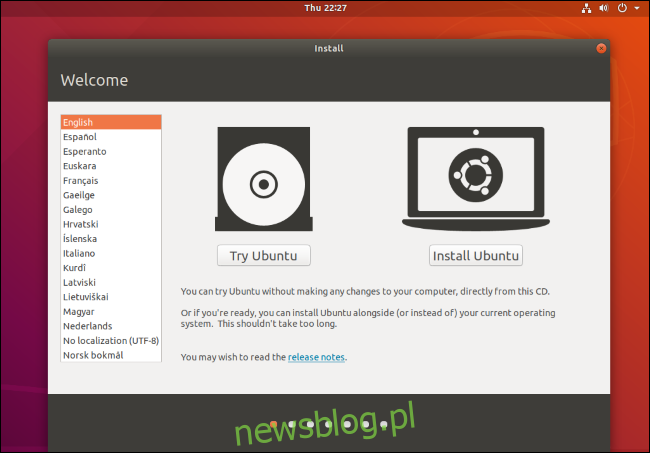
Po utworzeniu nośnika, zrestartuj komputer z Windows 7, wybierz stworzony nośnik jako urządzenie rozruchowe i rozpocznij korzystanie z Linuksa. Będziesz mógł używać Linuksa bez jego instalacji, ponieważ system działa całkowicie z pendrive’a lub utworzonego nośnika. Linuks nie będzie naprawdę zainstalowany na Twoim komputerze, dopóki nie klikniesz opcji „Instaluj” i nie przejdziesz przez proces instalacji.
To także świetny sposób na sprawdzenie, czy cały sprzęt działa z Linuksem bez żadnej konfiguracji. Na przykład możesz zweryfikować działanie Wi-Fi. Jeśli wszystko działa prawidłowo, możesz mieć pewność, że Twój sprzęt będzie działać bez problemów po zainstalowaniu Linuksa.
W przypadku nowszych komputerów, które pierwotnie były dostarczane z systemem Windows 8 lub 10, może być konieczne dostosowanie ustawień bezpiecznego rozruchu, aby uruchomić dystrybucję Linuksa. Jednak na komputerach z systemem Windows 7, Linuks załaduje się bez dodatkowych ustawień.
Instalacja Linuksa na komputerze
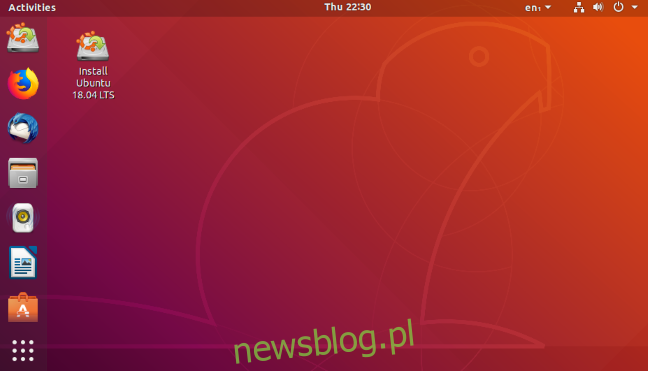
Aby zainstalować Linuksa, wybierz opcję instalacji w środowisku na żywo. Na przykład w systemie Ubuntu na pulpicie znajdziesz ikonę „Zainstaluj Ubuntu”. Kliknij ją dwukrotnie, aby uruchomić kreatora instalacji.
Cały proces będzie dość prosty. Przechodząc przez kreator, będziesz mieć możliwość zainstalowania Linuksa obok Windows 7 lub usunięcia Windows 7 i zainstalowania Linuksa jako jedynego systemu operacyjnego.
Niezależnie od wybranej opcji, upewnij się, że masz wystarczająco dużo wolnego miejsca na dysku, aby zainstalować Linuksa obok Windows 7, chyba że posiadasz drugi dysk twardy. W razie potrzeby uruchom ponownie Windows 7 i usuń niektóre pliki, aby zwolnić miejsce.
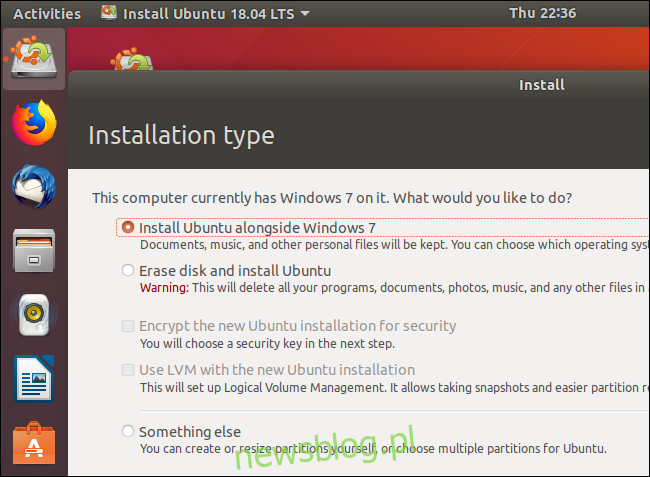
Jeśli zdecydujesz się na instalację obok Windows 7, będziesz mógł wybierać system operacyjny przy każdym uruchomieniu komputera.
Uwaga: jeśli zdecydujesz się usunąć system Windows 7, wszystkie pliki i aplikacje na tej partycji również zostaną utracone.
Instalacja oprogramowania w systemie Linux
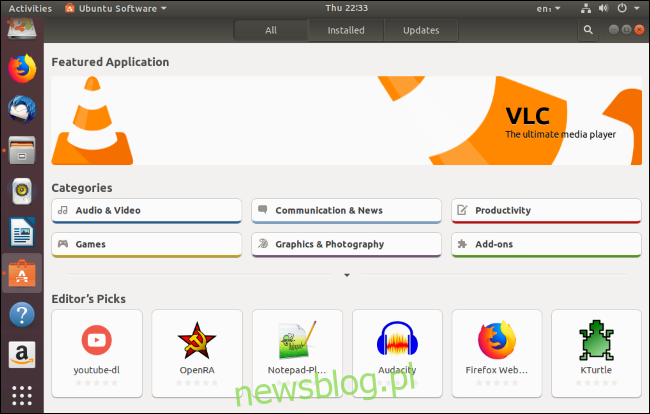
Linux funkcjonuje nieco inaczej niż Windows, ale nie jest to skomplikowane. Jeśli potrzebujesz jedynie nowoczesnej przeglądarki internetowej oraz kilku niezbędnych aplikacji, takich jak odtwarzacz wideo, edytor zdjęć czy pakiet biurowy LibreOffice, wiele z tych programów może być już zainstalowanych po pierwszym uruchomieniu.
W przypadku dodatkowego oprogramowania, sprawdź menedżera pakietów w swojej dystrybucji Linuksa. W Ubuntu jest to Centrum oprogramowania Ubuntu, które można traktować jako „sklep z aplikacjami” dla systemu Linux, gdzie znajdziesz darmowe oprogramowanie typu open source. Aplikacje zainstalowane w ten sposób będą automatycznie aktualizowane wraz z systemem.
Istnieją również aplikacje, które można pobrać spoza menedżera pakietów. Możesz na przykład pobrać aplikacje takie jak Google Chrome, Dropbox, Skype, Steam, Spotify, Slack oraz Minecraft z ich oficjalnych stron. Jednak większość aplikacji, z których będziesz korzystać, to oprogramowanie typu open source dostępne w menedżerze pakietów.
Linux oferuje znacznie więcej, ale podstawy są dość proste. Terminal jest bardzo potężnym narzędziem, ale nie jest konieczne jego używanie.
W 2020 roku wiele osób potrzebuje stabilnego, bezpiecznego systemu operacyjnego z nowoczesną przeglądarką i kilkoma pomocnymi narzędziami. Linux zapewnia to od razu po instalacji, bez potrzeby dodatkowych zmian. To znakomita alternatywa dla Windows 7.
newsblog.pl
Maciej – redaktor, pasjonat technologii i samozwańczy pogromca błędów w systemie Windows. Zna Linuxa lepiej niż własną lodówkę, a kawa to jego główne źródło zasilania. Pisze, testuje, naprawia – i czasem nawet wyłącza i włącza ponownie. W wolnych chwilach udaje, że odpoczywa, ale i tak kończy z laptopem na kolanach.